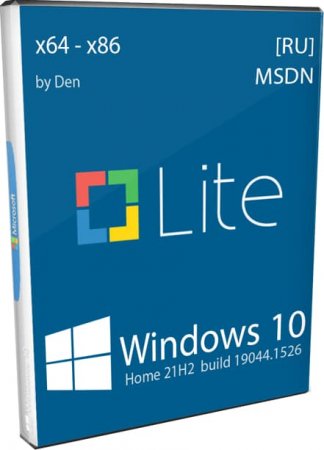Покупка нового компьютера или переустановка операционной системы ставит пользователя перед выбором — какую версию Windows 10 выбрать для игр, какая сборка больше подойдёт для работы с графическими редакторами и бизнес-приложениями. Компания Microsoft при разработке новой ОС предусмотрела различные редакции для отдельных категорий потребителей, стационарных компьютеров и ноутбуков, мобильных гаджетов.
Версии Windows 10 и их отличия
В линейке десятой модификации Виндовс существует четыре ключевые версии, устанавливаемые на ноутбуки и персональные компьютеры. Каждая из них, помимо общих компонентов, имеет отличительные особенности в комплектации.
Независимо от версии, новая ОС имеет базовые элементы:
- интегрированный брандмауэр и защитник системы;
- центр обновления;
- возможность персонализации и настройки «под себя» рабочих компонентов;
- энергосберегающий режим;
- виртуальный рабочий стол;
- голосовой помощник;
- обновлённый интернет-браузер Edge.
Различные версии Windows 10 обладают дифференцированными способностями:
- Windows 10 Домашняя (Home), предназначенная для пользования в частном порядке, не обременена излишними многовесными приложениями, содержит лишь базовые сервисы и утилиты. Это не делает систему менее эффективной, напротив, отсутствие ненужных обычному пользователю программ повысит быстродействие компьютера. Основное неудобство Домашней редакции — отсутствие альтернативного выбора способа обновления. Апдейт производится только в автоматическом режиме.
- Windows 10 Pro (Профессиональная) – подходит как частными пользователям, так и в работе небольших предприятий. К базовому функционалу добавлена возможность запуска виртуальных серверов и рабочих столов, создания рабочей сети из нескольких компьютеров. Пользователь может самостоятельно определить способ обновления, запретить доступ к диску, на котором расположены системные файлы.
- Windows 10 Enterprize (Корпоративная) – предназначена для предприятий крупного бизнеса. В этой версии установлены приложения для усиленной защиты системы и информации, для оптимизации загрузки и апдейта. В Корпоративной сборке существует возможность непосредственного удалённого доступа к иным компьютерам.
- Windows 10 Education (Образовательная) – разработана для студентов и преподавателей вузов. Основные компоненты сопоставимы с профессиональной версией ОС, отличается отсутствием голосового помощника, шифровальщика дисков и центра управления.
Какую версию десятки выбрать для игр
Современные игры диктуют свои требования к операционной системе компьютера. Пользователю не нужны приложения, которые загружают жёсткий диск и снижают производительность. Для полноценного гейминга необходима технология DirectX, по умолчанию установленная во всех версиях Windows 10.
Качественная игра доступна в самой распространённой версии десятки — Windows 10 Home. Здесь отсутствует лишний функционал, сторонние процессы не перегружают систему и на все действия игрока компьютер реагирует моментально.
Компьютерные специалисты выражают мнение, что для хорошего гейминга можно установить версию Windows 10 Enterprize LTSB, которая отличается достоинствами корпоративной сборки, но при этом лишена громоздких приложений — встроенного браузера, магазина, голосового помощника.
Отсутствие этих утилит сказывается на быстродействии компьютера — жёсткий диск и память не загромождаются, система работает более производительно.
Выбор версии Windows 10 зависит только от того, какие цели преследует пользователь. Набор компонентов для игр должен быть минимальным, предназначенным только для обеспечения качественного и эффективного гейминга.
Ребята из одного известного Ютуб канала провели целый ряд экспериментов по быстродействию разных версий windows. Теперь вы, наконец, узнаете, какой windows на самом деле самый быстрый и производительный. На подготовку этого видео было затрачено много дней, и теперь мы знаем правду. Чтобы не говорили различные специалисты в комментариях, какие теории не строили в своих видео компьютерные гуру, практика и эксперимент реально показали какой windows лучший. Смотрите внимательно, потому что каждый эксперимент открывает плюсы и минусы определенных операционных систем. В конце подведем общий итог, какой же windows производительнее.
Также вы получите частичные или исчерпывающие ответы на такие вопросы, как:
Я слышал разные идеи, читал много ваших комментариев о том, какой windows лучше.
Некоторые компьютерные специалисты говорят, что самый быстрый и легкий windows 10 HOME. Именно HOME, а не PRO, потому что в профессиональной версии добавлено больше функций для бизнеса. Эти функции немного утяжеляют систему, а так в принципе home и pro — это практически одна и та же система.
Другие утверждают, что семерка все равно самая легкая и лучше нее нет. В комментариях кто-то также пишет, что windows 8.1 был пиком успеха microsoft, а потом все пропало и 10ка просто провалилась. Она стала менее производительной. Кто-то наоборот считал? что самая производительная — это windows 10 корпоративная с маркировкой LTSC. Очень интересно так ли это.
Вот сейчас мы и возьмем эти четыре системы, профессиональную не будем тестировать, так как home — практически тоже самое, только легче. И проведем на них несколько экспериментов. Для этого будем использовать один ноутбук
и максимально приближенные настройки и условия, чтобы все эксперименты были честными. Чтобы добиться правильных условий для эксперимента ребятам пришлось помучиться. Каждую систему нужно было установить по полной. Все они, кстати, 64-битные. Потом нужно было установить драйвера и одинаковый набор программ. А чтобы установить семерку — вообще пришлось отдельно форматировать жесткий диск и испытывать полностью ее отдельно. Причем ждать не одни сутки, чтобы она подкачала все последние обновления.
Кто-то может сказать, что в сети уже были подобные эксперименты, но они проводились на виртуальной машине и часто по какому-то одному параметру. Я считаю, что для объективного сравнения нужно использовать реальный физический компьютер и сравнивать системы по разным показателям. Поэтому сразу прошу вас оценить этот труд своим лайком и дружеским комментарием! И помните, что нам очень важны ваши лайки и комментарии! Наверное, вам уже не терпится увидеть собственно эксперименты, а их будет аж СЕМЬ!
Тест 1: на быстроту включения и загрузки windows.
Давайте начнем первый тест: на быстроту включения и загрузки windows. Тут мы определим, какой windows загрузится быстрее. Чтобы это сравнение было объективным нужно, как я говорил уже, сделать так, чтобы после чистой установки windows были установлены одни и те же программы и драйвера. И прошла установка обновлений, потому что обновление может замедлить включение. Делаем несколько запусков каждой системы и засекаем, чтобы определить самый быстрый запуск. Начинаем отсчет от появления логотипа производителя, а заканчиваем, как только запустится браузер. Это будет означать, что система готова к работе. Ну что готовы? Поехали!
Результаты:
Первой загрузилась Windows 8.1 за 22 секунды!
На втором месте Windows 10 home с рекордом 46 секунд!
За ней Windows 7 с лучшим своим временем 50 секунд.
Последней финиширует Windows 10 LTSC с 62 секундами.
Интересные результаты, но в них есть один нюанс: на подобном ноутбуке уже снималось видео про ускорение загрузки и при анализе, почему такая долгая загрузка, была выявлена причина — драйвер видеокарты. Я думаю это одна из причин, почему на восьмерке так быстро включился ноутбук. Он был выпущен вместе с восьмеркой и драйвера у него создавались именно под восьмерку. Но эта погрешность, думаю, небольшая. Эксперимент все равно показывает, какая windows быстрее. Так же интересно то, что домашняя десятка обогнала семерку по загрузке. Это повод задуматься тем, кто говорит, что семерка самая быстрая. Но пока рано что-то утверждать. Это пока только включение. Дальше будет интереснее. По результатам экспериментов, когда вы определитесь с версией windows, которую хотите иметь у себя, помните, что лицензию можно приобрести по доступной цене в официальном магазине Лицензии там проверенные, есть сотни довольных покупателей, доставка моментальная и, в случае чего, есть гарантия и техподдержка. Цифровые лицензии ищите в официальном магазине.
Тест 2: состояние памяти и процессов в диспетчере задач сразу после включения.
Мы видим, что все системы действительно работают по-разному. Мы запустили диспетчер задач сразу и подождали, пока система войдет в стабильное рабочее состояние. Это будет видно потому насколько задействован процессор и жесткий диск. Дольше всех пришлось ждать семерку. Она, после включения, не успокаивается и продолжает что-то вычислять, искать в течение 10 минут. При этом долго не находит обновление.
Windows 7 запустила 45 процессов, 578 потоков.
Windows 8.1 — 42 процесса 746 потоков.
Windows 10 home — 140 процессов и 1393 потока
Windows LTSC -122 процесса и 1044 потока.
Пока это мало что нам дает, потому что процесс процессу рознь. Разницу в производительности процессора мы лучше поймем на последующих тестах. Более интересно тут, что происходит с памятью.
Windows 7 заняла всего 1,12 гигабайт. Причем до обновление windows 7 sp1 сразу забирала более 3 гигабайт. Так что обновление приносит пользу.
Windows 8.1 взяла 0,9 гигабайт из восьми доступных. Это абсолютный минимум.
Windows 10 home использует 1,9 гигабайт,
Windows LTSC — полтора гигабайта.
В этом тесте, как и в прошлом, восьмерка показывает себя как очень легкая и нетребовательная система.
Тест 3 — запуск программ
Работая с компьютером мы используем разные программы и нам важно чтобы они быстро запускались и работали. Как одна и та же программа будет запускаться в разных системах? Я воспользуюсь программой Gimp. Это бесплатная альтернатива photoshop. Она довольно долго запускается. Подгружает оперативку, так как там много разных мелких файлов с библиотеками и шрифтами. Сделаем несколько запусков каждой системы и определим наилучшие результаты.
Windows 7 загружает эту программу за 13 секунд.
Windows 8.1 за 28 секунд.
Windows LTSC — 29 секунд
Windows 10 home — 31 секунду.
Напомню это их лучше результаты из нескольких запусков!!! Наконец-то фанаты windows 7 могут ей гордиться. Очень производительное использование памяти! А вот следующий тест покажет производительность процессора.
Тест 4. Benchmarkи CINEBENCH R15 и
R20 на производительность процессора.
Поможет нам в этом программа CINEBENCH R15, которая нагружает процессор вычислениями и ставит ему баллы за производительность. Как думаете какая система тут лучше? Ну и вот результаты:
Windows 7 набирает 215 баллов.
Windows 8.1 – 217 баллов.
Windows 10 home – 212 баллов.
Windows LTSC наибольшее — 218 баллов.
Попробуем другую версию CINEBENCH R20. Но на восьмерке, кстати, она не заработала. Результаты:
Windows 7 набирает 463 балла.
Windows 10 home — 461 балл.
Windows 10 LTSC снова побеждает — 465 баллов.
Во всех версиях программы результаты идентичны. Windows LTSC показывает наибольшую производительность. На втором месте восьмёрка, на третьем семерка и home — последнее. Но стоит учесть, что разница совсем небольшая. Между первым и четвертым местом — 6 баллов в первом тесте и 4 балла во втором. Это всего лишь 2,5 и 1 процент. Не такая уж существенная разница.
Тест 5. Benchmark 3DMARK 06 — производительность в играх
В пятом тесте еще один benchmark и тут результаты будут более интересные. Используем 3dmark 06. Этот бенчмарк оценивает производительность в играх. Сравниваем результаты. И тут большая разница.
Windows 7 и Windows 10 LTSC показывают высокие результаты. Причем в семерке немного выше прорисовки, а в LTSC лучше тест процессора.
А вот Windows 8,1 и Windows 10 home намного меньше показывают fps и у них медленнее прорисовка. Причем домашняя версия даже хуже всех.
Тут интересно ваше мнение. Напишите ваши теории в комментариях. Почему 3d mark показал такие результаты? Получается, что для игр лучше всего подходит семерка и корпоративная десятка LTSC или это 3d mark что-то не так показывает? Драйвера везде стояли официальные и на фоне не было других приложений, которые бы мешали. Так что делаем выводы. И окончательно разобраться с производительностью поможет нам 6 тест.
Тест 6. Конвертация видео файлов из одного формата в другой.
Проведем конвертацию видео файлы из одного формата в другой и сравним затраченное на задачу время. Конвертировать будем один и тот же файл, в одной и той же программе. Конечно же, с одними и теми же настройками. Представьте мое удивление — результаты были совсем разные.
Быстрее всех прошла конвертация Windows 10 LTSC: 1 минута 46 секунд.
Второй была Windows 7 — 1 минута 54 секунды.
Третья Windows 8,1 — 2 минуты 9 секунд.
Четвертая Windows 10 home — 2 минуты 18 секунд.
Снова результаты похожие на предыдущий тест. LTSC и семерка производительнее домашней десятки.
Ну и напоследок
Тест 7: какая система занимает меньше места на диске.
Это тоже косвенно влияет на скорость, поскольку на диске С нужно свободное пространство для быстрой работы системы. Замерим размер папки windows, предварительно удалив из нее то, что можно удалить и что может создать большую погрешность сравнений — временные файлы для обновлений. И тут самая компактная оказалась восьмая версия. За ней идет корпоративная десятка. Что же, можем подвести итоги.
Что на основании этих экспериментов можно сказать о каждой версии windows.
Windows 7: не очень быстро включается, но быстро запускает программы, требует мало памяти, дает хорошую производительность в играх и приложениях, занимает довольно много места на диске после многочисленных обновлений за столько лет существования.
Windows 8.1: включается как ракета, минимально нагружает оперативную память, дает хорошую производительность процессора, но имеет слабую производительность графики и минимальный размер на диске.
Windows 10 домашняя: быстро запускается, нагружает оперативную память, медленно запускает программы, показывает самую слабую производительность процессора и графики.
Windows 10 LTSC: запуск долгий, не очень требовательна к оперативной памяти, лучшая производительность процессора и очень хороша в 3d графике, занимает меньше места.
Очень интересна ваша реакция на эти выводы.
Я на основе этого объемного эксперимента сделал два главных вывода.
Первый вывод: для данного ноутбука лучше всего подходит версия windows 10 LTSC. Она дает лучшие показатели. Ну и так же хороша семерка. Можно использовать ее, если, к примеру, вы не хотите с ней прощаться.
Второй вывод: сравнивая мои результаты с другими экспериментами на Ютубе — есть различие. И это наводит на мысль о погрешности, которую могут давать драйвера определенного производителя. Но это больше касается графики. Тут у нас были большие отличия, поэтому если вы хотите себе самый быстрый windows в играх учитывайте, что на вашем компьютере могут быть отличия.
Версия home тоже может себя хорошо показать. Если у вас новый компьютер, то производительность лучше будет у десятки, если очень старый, возможно, лучшая производительность будет у семерки. И не забывайте про обновления. Но это всё теория. Наш эксперимент показал, что в целом windows 10 LTSC дает лучший результат благодаря своей стабильности и надежности. Вы можете установить его пробную версию, которая есть на сайте microsoft и сами протестировать что быстрее.
Напишите, кстати, о своем опыте использования различных Windows нам в комментариях под этой статьей и пусть ваш Windows работает без проблем!
Этот материал написан посетителем сайта, и за него начислено вознаграждение.
Ни одна операционная система от Microsoft не вызывала столько споров в интернете, как Windows 10. Это неудивительно, ведь Windows 10 стала очень капризной ОС, которая зависит от аппаратного и программного окружения намного больше, чем Windows 7 или Windows 8.1. В результате кто-то не знает с ней бед, а кто-то, с более редким «железом» и набором софта вынужден постоянно бороться с багами и проблемами. Но даже самые ярые противники Windows 10 все равно в большинстве своем пересели на эту ОС, а сейчас пересаживаются и на Windows 11, ведь использовать для современного игрового ПК Windows 7 уже не представляется возможным.
А ведь еще совсем недавно Windows 7 была неплохой альтернативой для тех пользователей, которые хотели получить от ПК максимальную скорость отклика и стабильность работы. Другой путь для получения этих качеств ОС стало использование корпоративных редакций Windows 10, которые работали стабильнее и быстрее за счет отсутствия некоторых программных функций, не критичных для обычного пользователя.
Но вместе с «мусором», который большинство опытных пользователей удаляет после установки Windows, в редакциях LTSB и LTSC были вырезаны и такие важные для игрового ПК функции, как магазин приложений Microsoft Store, UWP-приложения и игровой режим.
рекомендации
3070 Gigabyte Gaming за 50 тр с началом
Выбираем игровой ноут: на что смотреть, на чем сэкономить
3070 Gainward Phantom дешевле 50 тр
13700K дешевле 40 тр в Регарде
Ищем PHP-программиста для апгрейда конфы
3070 дешевле 50 тр в Ситилинке
MSI 3050 за 25 тр в Ситилинке
3060 Gigabyte Gaming за 30 тр с началом
13600K дешевле 30 тр в Регарде
4080 почти за 100тр — дешевле чем по курсу 60
12900K за 40тр с началом в Ситилинке
RTX 4090 за 140 тр в Регарде
Компьютеры от 10 тр в Ситилинке
3060 Ti Gigabyte за 42 тр в Регарде
Но самой главной проблемой редакций LTSB и LTSC стало то, что игры все чаще стали требовать новую версию Windows 10, что вызывало недоумение, когда игра прекрасно запускалась на старой Windows 7 и при этом отказывалась запускаться на Windows 10 LTSB. Из-за этого Windows 10 LTSB, вышедшая в 2016 году и основанная на версии Windows 10 Anniversary Update (1607), очень быстро потеряла актуальность.
Редакция Windows 10 LTSC от 2018 года, основанная на Windows 10 October 2018 Update (1809), продержалась дольше, но сегодня уже не поддерживает ряд игр. Например, Age of Empires: Definitive Edition, Age of Empires II: Definitive Edition и Age of Empires III: Definitive Edition требуют версию Windows 10 1903 и выше. Аналогичные требования предъявляют Microsoft Flight Simulator, Gears 5 и State of Decay 2: Juggernaut Edition. Еще одна проблема Windows 10 LTSB и Windows 10 LTSC 1809 — полное отсутствие или запоздалое появление оптимизаций под новое «железо», например, новые процессоры Ryzen.
Этих проблем оказалась лишена последняя редакция Windows 10 LTSC от 2021 года, основанная на коде Windows 10 версия 21H2 и включающая в себя весь набор функций, представленных в Windows 10 версий 1903, 1909, 2004, 21H1 и 21H2. К тому же, в Windows 10 LTSC оказалось довольно легко интегрировать Microsoft Store, UWP-приложения и игровой режим, о чем я подробно рассказал в блоге «Делаем Windows 10 LTSC 2021 идеальной ОС — интегрируем Microsoft Store и UWP-приложения».
В результате мы получаем версию Windows 10, отлично подходящую для игр, ведь за счет отсутствия части служб, даже оперативной памяти Windows 10 LTSC 2021 потребляет на 500 МБ меньше, чем Windows 10 Pro 21H2. Отсутствуют в Windows 10 LTSC 2021 и многие раздражающие функции, которые требуют тщательного ручного удаления, например, реклама в меню Пуск или Кортана.

Я не мог не попробовать Windows 10 LTSC 2021 на своем ПК, и теперь, спустя несколько месяцев использования, могу поделиться с вами впечатлениями об этой ОС. Надо заметить, что мой ПК является тяжелым испытанием для любой Windows, ведь мне приходится устанавливать много игр и софта для тестов. А мое недавнее многочасовое тестирование разгона оперативной памяти, часто вызывавшее сбои загрузки и BSOD, может легко угробить даже свежеустановленную Windows, повреждая файловую систему.
Из плюсов сразу стоит отметить то, что Microsoft Store, UWP-приложения и игровой режим удалось вернуть за несколько минут и они стабильно работают, а пользуюсь я ими каждый день. «Записки» и «Будильники и часы» самые используемые мной из UWP-приложений. Что очень важно, не возникало никаких проблем при установке новых игр и версия Windows 10, к примеру, корректно отображается в Horizon: Zero Dawn.
В целом система работает более стабильно, чем Windows 10 Pro и перейдя на Windows 10 LTSC наконец-то мне удалось избавиться от багов мерцания анимации окон и меню Пуск при сворачивании и разворачивании. Но сразу после установки вылезла новая проблема — при регулировке уровня звука с помощью мультимедийных кнопок клавиатуры происходило падение FPS в играх практически до нуля, даже в совсем старых, например, Heroes of Might and Magic V и Anno 1404. Переустановка звуковых драйверов решила проблему, но осадочек остался.
Несмотря на то, что Windows 10 LTSC ест меньше ресурсов, чем Windows 10 Pro, в целом отклик системы на действия пользователя остался на прежнем, неудовлетворительном уровне. Windows долго загружается и долго выключается, время загрузки ОС в «диспетчере задач» дошло до шокирующих 22 секунд!
При старте системы заметно, что ОС нагружает на 100% даже те накопители, которые никак не используются для системных файлов. А загрузка ОЗУ с обычными пользовательскими программами: μTorrent, Viber и т.д. достигает почти 3 ГБ!
Открытие папок с парой сотен изображений в виде эскизов вызывает ощутимую задержку, на которой видно, как система отрисовывает эскизы. Иногда даже создается ощущение, что Windows установлена не на SSD, а на HDD. Такая же задержка происходит при сохранении файлов на Рабочий стол, а при сворачивании и разворачивании программ, использующих графическое ускорение, например, Viber или браузер, иногда происходит «фриз», длящийся две-три секунды.
Былой отзывчивости системы, с мгновенной реакцией ОС, которую давали Windows 7, Windows 8.1 или Windows 10 LTSB, больше не найти. Первые жалобы пользователей на снижение отзывчивости системы появились после выхода Windows 10 версии 1703, а дальше дела с этим обстояли все хуже и хуже. Поэтому, если вы ждете от Windows 10 LTSC то, к чему привыкли на Windows 7, то я вас разочарую.
Стоит отметить, что я не применял никаких твиков и тонких настроек системы, помимо интеграции Microsoft Store и UWP-приложений, а ПК не испытывает недостатка в ОЗУ — ее установлено 32 ГБ, как и в потоках процессора — Ryzen 5 1600 достаточно производителен для Windows 10.
Система установлена на достаточно шустрый SATA SSD Samsung 850 EVO и единственный 100% работающий способ ускорить ее отклик, по отзывам пользователей, это установить Windows на шустрый NVMe SSD. В 2022 году покупать накопитель объемом менее 500 ГБ не имеет смысла, ведь 250 ГБ хватит только на Windows и пару новых игр, поэтому 500 ГБ — это оптимальный минимум, например, WD Blue SN550 WDS500G2B0C из Ситилинка.
Или более быстрый WD Blue SN570 WDS500G3B0C.
Ну а если вы готовы доплатить за надежность, то стоит присмотреться к Samsung 980 MZ-V8V500BW.
Выводы
Итак, стоит ли использовать Windows 10 LTSC на игровом ПК в 2022 году, учитывая столь неоднозначные впечатления? Для себя я решил, что буду и дальше использовать Windows 10 LTSC и даже когда система потребует переустановки, опять установлю именно ее. Да, в Windows 10 LTSC есть многие минусы, которыми «славится» последние годы обычная Windows 10, но, по крайней мере, она не требует «ручной доводки» через отключение или удаления программного мусора от Microsoft.
Еще один плюс Windows 10 LTSC в том, что на ПК вам не прилетят обновления компонентов, и система останется в том виде, в каком вы ее установили. Поддержка обычных редакций Windows 10 сжалась до минимума и недавно мой второй домашний ПК потребовал для постоянного получения обновлений обновить систему с версии 2004 до 21H2.
Пишите в комментарии, а вы пробовали редакции Windows 10 LTSB или Windows 10 LTSC и какие впечатления они отставили после себя?
Этот материал написан посетителем сайта, и за него начислено вознаграждение.
Содержание
- Windows 10 Home или Pro: в чем различия и что лучше для игр?
- Основные функции Windows 10
- Windows 10 Домашняя
- Windows 10 Pro
- Стоимость Windows 10
- Ценность и заключение
- Какую windows 10 лучше установить для игр в 2022 году
- реклама
- Делаем быструю игровую сборку Windows 10 Pro 20H2 за полчаса, стараясь догнать Windows 10 LTSC
- реклама
- реклама
- реклама
- Подготовка образа Windows 10
- реклама
- Добавление образа Windows 10 в NTLite
- Настройка Windows 10
- Сравнение сборки Windows 10 с обычной Windows 10 и с Windows 10 LTSC
- Итоги
- Выбираем оптимальную ОС для игр на видеокарте с 1 ГБ видеопамяти — Windows 7 или Windows 10
- реклама
- реклама
- реклама
- Far Cry 2
- реклама
- Mafia II
- World in Conflict
- 3DMark Vantage
- Выводы
- Тестирование Windows 11 в играх и бенчмарках против Windows 10 и 8.1
- Тестовый стенд
- Содержание
- Занимаемые системой ресурсы
- Бенчмарки
- Вывод
Windows 10 Home или Pro: в чем различия и что лучше для игр?
Но это тема другого дня. Вместо этого мы здесь, чтобы помочь любому из тех, кто хочет перейти на Windows 10 в ближайшем будущем. Windows 10, как и ее предшественники, поставляется в нескольких версиях. Однако домашним пользователям нужно беспокоиться только о двух выпусках: Windows 10 Home и Windows 10 Pro.
Для многих более тонкие различия между ними могут быть не очевидны. Итак, независимо от того, являетесь ли вы опытным пользователем, геймером на ПК или просто обычным пользователем, мы объясним различия между версиями Windows 10 Home и Pro и их значение.
Если вашему процессору не более десяти лет, скорее всего, это 64-разрядная модель. В любом случае проверить это довольно просто:
Щелкните правой кнопкой мыши Мой компьютер/Этот компьютер на рабочем столе или в проводнике и выберите «Свойства». Посмотрите на типе системы под систему раздела в окне откроется. Здесь вы сможете увидеть, является ли ваша текущая операционная система 32-битной или 64-битной, и то же самое касается процессора.
Основные функции Windows 10
Все версии Windows 10 предлагают одинаковые базовые функции с некоторыми общими функциями. Большинство версий предлагают те же основные возможности, к которым привыкли пользователи Windows, только в них отсутствуют некоторые расширенные функции, которые присутствуют в других выпусках.
Мы рассмотрим несколько основных основных элементов Windows, которые помогут определить общее «взаимодействие с Windows».
Есть и другие общие функции, доступные всем пользователям, но некоторые из них мы считаем наиболее важными.
Windows 10 Домашняя
В выпуске Windows 10 Home отсутствуют профессиональные и бизнес-функции, при этом решена проблема дополнительной безопасности, но при этом предлагается знакомый интерфейс Windows, который нужен большинству пользователей. Если вы обычный пользователь ПК и никогда не использовали Pro-версию Windows, скорее всего, вам здесь всего будет хватать. Что касается игр, все встроенные игровые функции Windows 10 доступны в Windows 10 Home.
Пользователи могут синхронизировать свои учетные записи Xbox Live, транслировать игры с Xbox One на ПК, пользоваться преимуществами встроенной поддержки контроллера Xbox One, включать или отключать игровой режим и использовать игровую панель для трансляции и параметров потоковой передачи.
Windows 10 Pro
В то время как Windows 10 Home нацелена на более широкий потребительский рынок, Windows 10 Pro использует этот базовый пакет и добавляет несколько дополнительных функций для бизнес-пользователей, профессионалов или обычных опытных пользователей.
Windows 10 Pro также расширяет возможности виртуализации с помощью Client Hyper-V, который позволяет пользователям создавать виртуализированную песочницу для различных проектов или экспериментировать с другой ОС. Windows 10 Pro может быть разработана для профессиональных или бизнес-пользователей, но энтузиасты могут поиграть с множеством скрытых жемчужин, если они готовы за нее платить. Подробнее об этом дальше.
Стоимость Windows 10
Это произошло после того, как Microsoft незаметно повысила цену в конце 2018 года, добавив еще 20 долларов. Однако вы часто можете найти его в продаже, а физическая копия обычно немного дешевле, чем цифровая загрузка.
Покупка Windows 10 Pro стоит немного дороже. Microsoft будет взимать около 200 долларов, в то время как торговые площадки, такие как Amazon, обычно взимают около 189 долларов. Но опять же, физические копии, как правило, дешевле, и вы часто можете купить их со скидкой и сэкономить немного денег.
Ценность и заключение
Если вы причисляете себя к толпе энтузиастов ПК или опытный пользователь Windows, то Windows 10 Pro, скорее всего, будет стоить дополнительных инвестиций. Вам не нужно быть владельцем бизнеса или ИТ-специалистом, чтобы оценить более сложные функции Windows 10 Pro.
Кроме того, со временем Windows 10 Pro будет получать больше функций, что сделает ее еще более гибкой. Итог: Windows 10 Home будет достаточной для большинства пользователей, поэтому не чувствуйте себя обязанным тратить больше денег на версию Pro, если вы не собираетесь использовать ее дополнительные функции.
Источник
Какую windows 10 лучше установить для игр в 2022 году
реклама
Скорость загрузки операционной системы оказалась выше в случае Win 10:
Производительность в Adobe Photoshop на Win 10 и 11 практически не отличается:
Если быть точным, то отличия находятся в пределах 1%. А вот включение VBS на Win 11 ожидаемо снижает производительность. В данном случае результаты бенчмарка от Puget снизились почти на 7% по сравнению со свежеустановленной Win 11. Также можно заметить отличия между установленной «с нуля» Win 11 («Fresh») и полученной путем обновления с Win 10 («Updated»). На системе с Core i9 разница составляет 2%, а в случае с Core i3 разницы нет.
В программах Adobe After Effects и Premiere Pro 2022 ситуация очень похожая:
Далее Hardware Unboxed предоставили результаты тестирования операционных систем в играх Cyberpunk 2077, F1 2022, Watch Dogs: Legion и Tom Clancy’s Rainbow Six Осада.
Разница в производительности между Win 10 и 11 (без VBS) в случае Core i9 находится в среднем на уровне десятых долей процента, а в случае с Core i3 Win 10 была быстрее на 1%.
Единственное место, где Windows 11 продемонстрировала существенно лучшие результаты, чем Win 10, это мелкоблочная запись и чтение на SSD в бенчмарке CrystalDiskMark:
На системе с Core i9 скорость мелкоблочной записи выросла на 26%. А на системе с Core i3 скорость чтения подросла на 10%. Странно, что загрузка операционной системы при этом занимает больше времени, а скорость загрузки сохранений в Cyperpunk 2077 никак не изменилась.
Источник
Делаем быструю игровую сборку Windows 10 Pro 20H2 за полчаса, стараясь догнать Windows 10 LTSC
На форумах сломано немало копий в спорах о Windows 10 LTSC, считающейся одной из самых легких и быстрых версий Windows 10. Но постепенно LTSC становится неактуальной, лишаясь поддержки новых игр, о чем я писал в блоге «Игры все чаще требуют новую версию Windows 10 или почему Windows 10 LTSC не годится для игр«.
Да и оптимизации под новое железо приходят в LTSC с большим опозданием, в Windows 10 версии 1903 оптимизации подтянули производительность процессоров AMD Ryzen, а архитектуру графических драйверов WDDM подняли до версии 2.6. С ними в DX12 появилась поддержка технологии Variable Rate Shading для видеокарт GeForce GTX 1660 и выше.
реклама
Способов получить быстрый отклик системы и низкую загрузку на «железо» на обычной Windows 10 Pro есть несколько: готовые игровые сборки ОС, пакетные оптимизаторы, отключающие лишнее, твики и настройки уже установленной ОС вручную, и подготовка настроенного под себя образа Windows 10. Для создания настроенных образов обычно используются утилиты MSMG ToolK, Dism++ или NTLite.
реклама
реклама
Этим мы сегодня и займемся, с помощью утилиты NTLite, которая довольно проста по сравнению с аналогами. Как выяснилось, при создании образа при помощи утилиты NTLite мы получаем еще несколько увесистых плюсов, но обо всем по порядку.
Подготовка образа Windows 10
реклама
И с его помощью сохранить iso-файл Windows 10 на диск.
Теперь нам понадобится программа NTLite, скачать которую можно с официального сайта. Программа может работать с бесплатной, ограниченной некоммерческой лицензией, функций которой нам вполне хватит.
Добавление образа Windows 10 в NTLite
Выбрав нужную редакцию, надо в контекстном меню нажать «Загрузить», щелкнув ПКМ по Windows 10 Pro в нашем случае. Процесс обработки образа довольно ресурсоемкий даже при использовании шестиядерного процессора и SSD.
Настройка Windows 10
После загрузки образа слева в NTLite появится меню для работы. Я начал с удаления лишних компонентов, вырезав почти все UWP-приложения.
Там же можно вырезать клиент Hyper-V, adobe flash для internet explorer и многое другое. В меню удаления функций можно удалить Windows Media Player и то, что вы никогда не используете в Windows, заменяя сторонними программами. Но особо усердствовать в вырезании всего и вся не стоит, это может сказаться на стабильности системы.
Гораздо интереснее в NTLite меню «Настройки», дающее доступ к огромному количеству функций, которые мы обычно настраиваем после установки Windows 10 с помощью твиков реестра и групповых политик. Здесь все собрано в удобные списки и требует всего пары кликов мышью.
Есть и настройки приватности.
Настройки меню Пуск.
Множество настроек Проводника, в том числе и возвращение старого средства просмотра изображений.
И даже настройки файла подкачки и гибернации.
Далее идут настройки служб, где вы можете выключить все ненужные службы.
Есть возможность интегрировать обновления, драйверы и ветки реестра.
После окончания настройки результаты работы можно сохранить прямо в iso-файл. В моем случае настройки были довольно щадящими, чтобы не повредить стабильности системы, но все равно удалось удалить 37 компонентов, отключить 3 функции и 3 службы, и применить 48 настроек.
Что дало экономию около гигабайта места на накопителе после установки Windows 10, что NTLite сразу подсчитывает.
Сравнение сборки Windows 10 с обычной Windows 10 и с Windows 10 LTSC
Стандартное средство просмотра изображений сразу доступно, надо только ассоциировать с ним файлы.
А вот OneDrive удалить средствами NTLite не удалось или ОС сама «подтянула» его после установки. Остальные вырезанные UWP-приложения отсутствуют.
Загрузка ОЗУ составила 1.2 ГБ, что заметно меньше, чем на дефолтной Windows 10, и на 200 МБ больше, чем у Windows 10 LTSC. Но я не стремился к максимальному урезанию, а пытался соблюсти баланс между функциями, скоростью и стабильностью ОС.
Дефолтная Windows 10 «кушает», напомню, 1.7 ГБ ОЗУ после загрузки.
Итоги
Пишите в комментарии, используете ли вы Windows 10 с настройками по умолчанию, или стараетесь ускорить ее работу и сделать ее более удобной?
Источник
Выбираем оптимальную ОС для игр на видеокарте с 1 ГБ видеопамяти — Windows 7 или Windows 10
Я уже много раз писал, что для счастья геймеру вполне достаточно игр до 2010 года выпуска и сейчас в полной мере пробую это на своем примере. И знаете что хочу сказать — сейчас мне вполне достаточно видеокарты AMD Radeon HD 4870, я прохожу игру Dead space, пропущенную в свое время, а если поборю желание каждый час проверять курс криптовалют и цены на видеокарты на вторичном рынке, вполне продержусь в таком режиме еще пару месяцев.
реклама
Ну а пока меня очень впечатлили возможности Windows 10 в плане запуска старых игр, и даже создается ощущение, что в этом плане она лучше, чем Windows 7. Но остается открытым вопрос производительности в играх, ведь у этих ОС заметно различаются версии Windows Display Driver Model (WDDM), потребности в GPU-ускорении и потребление видеопамяти. Я решил сравнить, какая ОС покажет себя лучше в плане производительности в старых играх, которые еще по плечу старушке Radeon HD 4870.
реклама
Radeon HD 4870 — не самая лучшая видеокарта «затычка», ведь ее потребление достигает 160 ватт, а отсутствие поддержки DirectX 11 отсекает возможность запуска многих игр. Но за счет 800 унифицированных шейдерных процессоров и видеопамяти GDDR5, работающей на шине шириной 256 бит, у видеокарты достаточно «грубой силы» для запуска старых игр, и сегодня она гораздо предпочтительнее, чем, к примеру, GeForce GTS 250.
реклама
Для тестирования я выбрал популярные игры с встроенными бенчмарками периода 2007-2010 годов, в которые мерились производительностью в свое время обладатели Radeon HD 4870, а так же 3DMark Vantage, рассчитанный на тестирование видеокарт с поддержкой DirectX 10. В обеих тестовых ОС я исключил софт, задействующий GPU-ускорение: браузеры, мессенджеры и т. д. А видеокарта будет работать на заводских настройках.
Far Cry 2
Настройки бенчмарка вы видите на скриншоте.
реклама
А результаты тестирования здесь и далее по тексту будут представлены в виде склеенных скриншотов, первый результат на которых будет принадлежать Windows 10, а второй — Windows 7.
Windows 7 выдала чуть более высокий максимальный FPS, но среднее значение практически идентично.
И опять мы получаем идентичные результаты, с разницей в пределах погрешности.
Mafia II
А вот производительность Radeon HD 4870 в следующей игре, Mafia II, 2010 года выпуска, откровенно разочаровала. Даже учитывая, что использовались низкие настройки.
Бенчмарк показал «кинематографичный» средний FPS, равный 24. Довольно неприятно, что топовая видеокарта 2008 года не справляется с игрой 2010 года выпуска. Игра, кстати, неправильно определила Windows 10, посчитав ее Windows 7 6.2 Build 9200.
World in Conflict
И результат опять практически одинаковый, только у Windows 7 произошел одномоментный всплеск максимальной кадровой частоты аж на 100 кадров, не отразившейся на среднем результате. По результатам видно, что Radeon HD 4870 не тянет на максималках стратегию 2007 года и это довольно печально.
3DMark Vantage
И здесь видно небольшое лидирование Windows 10 по очкам, но если посмотреть на FPS тестов, то видно, что результаты обеих ОС очень близки.
Выводы
Итак, из тестов следует вывод, что при наличии достаточного объема ОЗУ и SSD-накопителя, даже при использовании очень слабой видеокарты нет никаких причин пользоваться устаревшей операционной системой. Windows 10 отлично работает со старой видеокартой и отлично показывает себя при запуске старых игр.
А вот производительность Radeon HD 4870 разочаровала, даже в старых играх она не позволяет выставить максимальные настройки. Но ситуация на рынке видеокарт в 2022 году настолько печальна, что примерный аналог Radeon HD 4870 по производительности, GeForce GT 730, имеющий, конечно, больше памяти и поддержку DirectX 12, стоит уже дороже 6000 рублей.
Пишите в комментарии, а какие ОС вы используете на старых ПК?
Источник
Тестирование Windows 11 в играх и бенчмарках против Windows 10 и 8.1
Считанные дни остались до официальной презентации компании Microsoft, где будет представлена новейшая операционная система Windows 11. По слухам, Windows 11 будет оптимизирована для работы с контентом в 4К, что позволит добиться непревзойдённого эффекта погружения, а игровой опыт обещает заиграть новыми красками. Но всё это слухи. К счастью нам в руки попали настоящие тесты Windows 11. Давайте взглянем на них в сравнении с предыдущими системами от Microsoft.
Тестовый стенд
Тестовый стенд не блещет новизной, но всё ещё вполне реален в наше время майнинга и пандемии.
Содержание
Занимаемые системой ресурсы
Занимаемое место на диске:
Новейшая система получилась менее прожорливой относительно 10 в плане занимаемого места, но всё ещё проигрывает оптимизированной Windows 8.1 Embedded. Также, не сто́ит забывать, что это только пара первых запусков и никто не знает до скольки разрастётся система в дальнейшем.
Потребления оперативной памяти:
После чистого старта и установки всех компонентов-драйверов, системы потребляют разное количество памяти, что не удивляет, ибо технологии не стоят на месте, но владельцам 8 GB не сто́ит переходить на Windows 10/11 во избежание фризов. (Если вам не требуется dx 12).
Потребления процессора:
Скажу честно, тенденция по захламлению системы лишними сервисами началась давно и это не способствует увеличению производительности в нужных вам приложениях. Прости Microsoft, но 115-130 процессов это перебор. Обходите стороной новые системы, если обладаете 4 поточным CPU.
Бенчмарки
Superposition Benchmark 1.1 — это обширный тест работы с графикой, что показывает возможную производительность системы в играх.
Здесь получился тест процессора, но ничего страшного, ибо в дальнейшем он только подтвердит правильность своего результата.
Geekbench 5 — это обширный пакет тестов, что включает в себя не только тест симуляции работы пользователя, но и видеосистемы.
| Тесты | Windows 8.1 | Windows 10 | Windows 11 |
| Графика (Vulkan) | 19387 | 19178 | 18301 |
| Общий тест | 935/2130 | 936/2133 | 912/2050 |
Очень показательный тест, ибо посмотрите как украшательства и подготовка к 4К влияют на графические возможности, если бы это были игры, то вы решились бы нескольких кадров. Общий тест лишь показывает ухудшение работы за Windows 11, всё же система потребляет слишком много.
Cinebench 20 — это тестирование процессора путем рэндера.
Несмотря на загруженность CPU многими процессами в Windows 10/11, компания Microsoft смогла добиться прогресса в планировщики работе с ядрами и распределением приоритетов, но патчи Spectre and Meltdown ощутимо бьют по процессору и Windows 8.1 вырывается вперёд.
СPU-Z 1.96 — это тест процессора путём вычислений.
Этот тест лишь подтверждает предыдущий, ибо Spectre and Meltdown с фоновыми процессами существенно влияет на чистую производительность, что могла быть использована в нужной задаче. Windows 8.1 опять на коне.
Какое тестирование может обойтись без сногсшибательных игр? Давайте определим, какая система будет лучше для разных конфигураций и что за подводные камни нам могут встретиться.
Resident evil 6
В целом, системы равнозначны, но есть нюансы. На открытых пространствах, где не требуется сильная работа CPU, лидируют новые системы по максимальному кадру, но как только в кадр попадает множество объектов, начинаются просадки и отчётливые фризы, что связано с бо́льшим потреблением памяти и ресурсов CPU фоновыми процессами на новых системах. Восьмёрка же проигрывает по максимальному кадру в простых сценах, что может быть связано с новых планировщиком (прямым взаимодействием GPU и её памяти в обход CPU).
World Of Tanks
К сожалению, obs отказалась записывать показания, но результат и так очевиден, ибо старая игра отличная работает со старой системой и чем больше свободных ресурсов в системе, тем лучше. Были фризы на 10/11 из-за большого потребления оперативной памяти.
FINAL FANTASY XV
Не фризит только 8.1 и это радует, все же есть смысл в обрезании системы.
Counter-Strike: Global Offensive
Старому движку нет никакой разницы на чём работать, ибо даже при большем потребление 10/11, он показывает одинаковый результат. Фризов во время тестов не наблюдалось.
Вывод
Прогресс не стоит на месте, но это не значит, что вы должны сломя голову вливаться во что-то новое-модное, ибо всегда нужно думать своей головой. Спросите у себя, зачем вам переходить на новую систему, что вы там получите и надо ли это вам? Мной были проведены эти тесты лишь для ещё одного подтверждения, что Microsoft идёт не только за прогрессом, но и превращением своей системы в полноценный сервис, а не вашу личную обитель. Тесты отчётливо это показали, ибо кто знает, что делают 100-130 процессов и постоянно загруженные 2 GB оперативной памяти. Готовы ли вы жертвовать ресурсы свой системы, лишь только потому, что кто-то этого хочет? Мне всё давно ясно, но ясно ли это вам?
Видеоверсия тестов
Тестирование производилось в:
Тесты проводились по 3 раза во избежание погрешности.
Источник
Облегчённая Виндовс 10 без лишнего хлама на русском, стабильная десятка для игр и других целей. Чтобы скачать лучшую Windows 10 игровая сборка 21H2 x64 x86 торрент 2.3Gb бесплатно, необходим torrent клиент.
Windows 10 для игр на ПК, игровом ноутбуке или планшете – самая легкая 64-битная сборка с мощной урезкой хлама. Den (автор сборки) уже больше полугода занят Домашней редакцией Виндовс 10 и продолжает ее уменьшать в объеме. Концепция этой системы в том, чтобы она «весила» предельно мало, а поддерживала предельно много нужных игр/программ и возможностей. Сборщик сумел создать полноценный авторский лаунчер (а это большой плюс – для удобства установки). Благодаря масштабной урезке, Виндовс 10 получилась очень шустрой, поэтому отлично проявляет себя не только на современных устройствах, но и на старых ПК. С каждым новым выпуском проблем и сложностей у пользователей становится все меньше, т.к. Den с увлечением устраняет баги, улучшает конфигурацию и дизайн. Благодаря профессиональным навыкам программирования и отличному устройства Windows, Den сумел создать уникальную лайт-сборку – которую так и назвал: Windows 10 Lite. Несколько лет назад Den также создал очень успешную Win 8.1 Lite – стоит лишь взглянуть на ее рейтинг. Все, что не нужно, — напрочь вырезается, оставляется в системе лишь нужное. Эти облегченные сборки очень ценятся на windows64.net, поэтому встречайте свежую игровую Виндовс 10!
Дата обновлений: 11 февраля 2022
Версия: легкая Виндовс 10 (19044.1526-21H2) Домашняя для геймеров
Разрядность: х86/х64
Язык Интерфейса: RUS Русский
Таблетка: HWID-aktivator в корне iso
Первоисточник: www.microsoft.com
Автор сборки: by Den
Размер двух образов: 2,30 GB
Загрузить Лучшая Windows 10 игровая сборка 21H2 x64 x86 torrent
Подходящие системные требования игровой сборки: проц 1.5 ГГц, оперативка 2-4 ГБ (х86/х64), DX9-video, место 10-15 ГБ.
Скриншоты системы Windows 10 Lite без лишнего 2022 года
Вырезанные компоненты в Win 10 Lite
Полный список вырезанного хлама Den не предоставил, т.к. сильно много всего удалено. Перечислено лишь самое значимое.
-Многочисленные appx приложения. Они связаны с рекламой/заработком самой Microsoft.
-Почта вместе с Заметками.
-Явно лишние инструменты: XPS-просмотрщик, ненужный в Home Embedded-функционал.
-Ненужный родительский контроль (шпионящий компонент).
-Различные мобильные службы, которые Den посчитал второстепенными.
-Назойливый Defender — громоздкий и ненадежный антивирус. Корпорация его откровенно навязывает.
-Восстановление системы. Довольно громоздкий сервис, в лайт-сборках вырезается, как правило.
-Битлокер. Изначально в Home редакции он не задействован, но присутствует в самой системе.
-Windows Update. Никакие обновы на эту сборку можно даже не пытаться ставить.
-IIS-вебсервер. Лучше и удобней установить какой-либо альтернативный вариант.
-Распознавание текста — вырезано практически в любых лайт-сборках.
-Разный хлам: Терминальный сервер, а также FCI-клиент, BLB-клиент, Рабочее место и много другого хлама тоже было успешно удалено.
-Облако, глубоко интегрированное в Виндовс 10, вырезано на корню. Вместо OneDrive вы сможете с легкостью использовать другие облачные хранилища.
-Hyper-V — чаще всего не нужен он для типичного домашнего ПК.
-PowerShell.
Все это и много чего другого было успешно вырезано сборщиком — но без ущерба для самого востребованного системного функционала.
Важные особенности и ограничения Виндовс 10 для игр
-Обновление не запустится, апдейты не установятся.
-Компоненты в своем составе не поменяются (как бы пользователь ни старался).
-Урезанную WinSxS восстановить не удастся.
-Включен Framework 3.5. Кстати, в первых выпусках сборки его не было, но пользователи часто просили автора добавить этот компонент, и в итоге он в сборке.
-Собственные твики, драйвера, программы можно добавить в установщик (см. папку config). Для программ необходимо прописать их запуск в предусмотренном файле applist.ini в формате program.exe=/s. А драйвера добавляйте в configdrivers, если нужно их добавить в системную установку.
Рекомендации
-Очень внимательно отнеситесь к процессу установки, спешить не нужно. В лаунчере несколько вкладок, на каждой из них – отдельные опции.
-Если установка сборки не стартует с фронтальных портов – используйте те USB порты, которые на материнской плате.
-Предыдущая сборка by Den уверенно стартовала с Ventoy флешки, тем не менее, мы рекомендуем обычный Rufus больше.
-Планируя установить данную урезанную систему на планшет, обязательно просмотрите все вкладки лаунчера (когда будете устанавливать), чтоб не упустить из вида необходимые опции. В принципе, эта рекомендация вполне годится и в отношении ПК/ноутбуков. Многие опции могут оказаться обязательными для ваших предпочтений.
-В сборке сняты всевозможные системные защиты, поэтому она очень уязвима перед различными угрозами, в том числе, сетевыми, особенно, если брандмауэр отключен.
-Если система в определенных случаях ведет себя непредсказуемо, то не нужно особо удивляться, ведь у этой сборки – самая рискованная урезанная конфигурация.
-Не стоит забывать, что наличие подкачки для игр часто необходимо, чтобы они нормально функционировали, и чтоб не было вылетов в игровом процессе.
-В сборке есть активатор, а потому образ записывается строго с выключенным антивирусом.
-Тем, кого не устраивает урезанная конфигурация, автор порекомендовал качать оригинальный образ.
-Можно не тратить время на эксперименты с установкой install.esd через другие лаунчеры (например, flblauncher) и прочие средства. В сборке by Den install.esd связан с другими компонентами сборки и без них устанавливаться нормально не будет.
Преимущества сборки
-Легкость и нетребовательность, самая минимальная нагрузка, которая только может быть у 21H2 Home.
-Хорошее качество, рейтинги и отзывы.
-Отличная игровая адаптация. Несмотря на то, что сборщик не является заядлым геймером, система получилась чисто игровой.
-Отсутствие мусора. От выпуска к выпуску сборка все меньше «весит», малый размер системы очень одобряется пользователями.
-Сборка непрерывно улучшается, очень часто новые версии выходят.
-Огромная популярность практически на любых трекерах.
-Чисто авторский проект, никакого слепого копирования чужих идей.
-Лучшие отзывы – от молодежи и фанатов игр.
-Чтобы создать такую систему – нужен не час и не два, а весь накопленный профессиональный опыт + много дней работы.
-Система урезана, но при этом не угроблена (как часто бывало в сборках Лопаткина). В логе системных событий нет предостерегающих сообщений, что были какие-либо критические ошибки. Автору по-настоящему удалось аккуратно освободить системное ядро Виндовс от всего того хлама, который только зря нагружает геймерский компьютер.
-Сборка вполне универсальна, а это значит, что ее можно комфортно использовать не только для игр, но и для прочих задач большинства домашних пользователей.
Дополнительная информация
Нет никаких гарантий, что эта система идеально установится и будет идеально работать – во всех 100% случаев. Она слишком сильно урезана, кроме того, требует определенных навыков по установке и понимания тех или иных опций установки. Проще говоря, сборка лучше подходит не для новичков, а для более опытных пользователей, которые интересуются вопросами оптимизации. Никаких гарантий, что весь софт будет успешно работать, многие службы (которые могут понадобиться) вырезаны или выключены. В ISO образах допускается установщик браузера на рабочий стол и некоторые пользовательские изменения по умолчнию для браузера Chrome, каждый может без проблем изменить настройки браузера на свои предпочтительные. Все авторские сборки перед публикацией на сайте, проходят проверку на вирусы. ISO образ открывается через dism, и всё содержимое сканируется антивирусом на вредоносные файлы.
Параметры образа Лучшая Windows 10 игровая сборка 21H2 x64 x86:
Поиск в Панели задач:
Есть
Наличие Магазина Microsoft Store:
Есть
Способность обновляться (по Windows Update) :
Нет
Адаптация сборки для игр:
Высокая
Степень урезки:
Высокая
Уровень популярности по скачиваниям:
Высокая
Репутация автора:
Высокая
Оценка качеству сборки (от windows64.net):
8/10
Опубликовано 15.09.2020, 16:26 · Комментарии:15
Поскольку уважаемая Windows 7 перестанет поддерживать актуальность в 2020 году, многие пользователи будут стремиться перейти на Windows 10.
Конечно, ничто не мешает кому-либо оставаться на неподдерживаемой версии Windows — выбор, который Microsoft открыто признает и который сделали многие пользователи Windows XP в прошлом, — но есть много причин, по которым это было бы неразумным решением.
Но это тема другого дня. Вместо этого мы здесь, чтобы помочь любому из тех, кто хочет перейти на Windows 10 в ближайшем будущем. Windows 10, как и ее предшественники, поставляется в нескольких версиях. Однако домашним пользователям нужно беспокоиться только о двух выпусках: Windows 10 Home и Windows 10 Pro.
Для многих более тонкие различия между ними могут быть не очевидны. Итак, независимо от того, являетесь ли вы опытным пользователем, геймером на ПК или просто обычным пользователем, мы объясним различия между версиями Windows 10 Home и Pro и их значение.
x64 или x32 — битная?
Прежде чем мы перейдем к обозначениям Home и Pro, мы должны рассмотреть архитектуру процессора. Доступны как 32-разрядная, так и 64-разрядная версии Windows 10, и какая из них вам следует использовать, зависит от вашего процессора. 32-разрядная версия Windows 10 предназначена для старых процессоров, а 64-разрядная версия по умолчанию предназначена для современного оборудования.
Если вашему процессору не более десяти лет, скорее всего, это 64-разрядная модель. В любом случае проверить это довольно просто:
Щелкните правой кнопкой мыши Мой компьютер/Этот компьютер на рабочем столе или в проводнике и выберите «Свойства».
Посмотрите на типе системы под систему раздела в окне откроется.
Здесь вы сможете увидеть, является ли ваша текущая операционная система 32-битной или 64-битной, и то же самое касается процессора.
Основные функции Windows 10
Все версии Windows 10 предлагают одинаковые базовые функции с некоторыми общими функциями. Большинство версий предлагают те же основные возможности, к которым привыкли пользователи Windows, только в них отсутствуют некоторые расширенные функции, которые присутствуют в других выпусках.
Мы рассмотрим несколько основных основных элементов Windows, которые помогут определить общее «взаимодействие с Windows».
- Cortana — одно из самых значительных нововведений в Windows за последние годы, и это Microsoft взяла на себя виртуального помощника AI, подобного Siri и Google Assistant. Кортана по умолчанию расположена рядом с кнопкой «Пуск» и, помимо прочего, может запускать поиск, устанавливать напоминания, проверять электронную почту и настраивать параметры.
- Виртуальный рабочий стол — еще одна основная функция Windows 10, которая делает управление виртуальными рабочими столами более удобным. Эта функция позволяет пользователям создавать несколько рабочих столов, между которыми можно переключаться по желанию.
- Windows Hello — это биометрическая функция безопасности в Windows 10, которая использует либо распознавание лица, либо сканирование отпечатков пальцев, чтобы позволить пользователям входить в систему, заменяя традиционный пароль или PIN-код. Его также можно использовать для покупок в магазине, и многие приложения начали предлагать интеграцию с Windows Hello.
- Темный режим теперь является общесистемным, а это означает, что пользователи, которые мечтали о темном режиме для проводника Windows, могут порадоваться. В Windows 10 теперь вы можете «все в темном режиме» с помощью проводника, меню «Пуск», панели задач, Центра действий и окна настроек.
- Игровой режим также доступен для всех пользователей Windows. В игровом режиме Microsoft обещает ограничить фоновые действия и процессы и вместо этого перенаправить эти ресурсы игре, работающей на переднем плане.
Трудно сказать точно, насколько эта функция помогает, но это, безусловно, шаг в правильном направлении. Другие игровые функции включают игровую панель, игровой видеорегистратор, поддержку контроллера Xbox One и приложение Xbox. - Защитник Windows — это встроенная антивирусная программа Windows. Он предлагает варианты защиты в реальном времени и обеспечивает интеграцию с браузером Microsoft Edge. Он также получает постоянные обновления для защиты от новейших угроз.
Есть и другие общие функции, доступные всем пользователям, но некоторые из них мы считаем наиболее важными.
Windows 10 Домашняя
В выпуске Windows 10 Home отсутствуют профессиональные и бизнес-функции, при этом решена проблема дополнительной безопасности, но при этом предлагается знакомый интерфейс Windows, который нужен большинству пользователей.
Если вы обычный пользователь ПК и никогда не использовали Pro-версию Windows, скорее всего, вам здесь всего будет хватать. Что касается игр, все встроенные игровые функции Windows 10 доступны в Windows 10 Home.
Пользователи могут синхронизировать свои учетные записи Xbox Live, транслировать игры с Xbox One на ПК, пользоваться преимуществами встроенной поддержки контроллера Xbox One, включать или отключать игровой режим и использовать игровую панель для трансляции и параметров потоковой передачи.
Windows 10 Pro
В то время как Windows 10 Home нацелена на более широкий потребительский рынок, Windows 10 Pro использует этот базовый пакет и добавляет несколько дополнительных функций для бизнес-пользователей, профессионалов или обычных опытных пользователей.
Одним из наиболее значительных дополнений является мощный BitLocker, который предлагает гораздо более полную поддержку шифрования по сравнению с Windows 10 Home. Еще одна важная функция безопасности — это служба Windows Update для бизнеса, предназначенная для корпоративных пользователей и ИТ-администраторов. Затем есть дополнительная безопасность в виде Device Guard и Secure Boot, которые отсутствуют в версии Home.
Windows 10 Pro также расширяет возможности виртуализации с помощью Client Hyper-V, который позволяет пользователям создавать виртуализированную песочницу для различных проектов или экспериментировать с другой ОС.
Windows 10 Pro может быть разработана для профессиональных или бизнес-пользователей, но энтузиасты могут поиграть с множеством скрытых жемчужин, если они готовы за нее платить. Подробнее об этом дальше.
Стоимость Windows 10
Для многих пользователей Windows выбор между этими двумя выпусками вполне может зависеть от цены. Вообще говоря, вы можете рассчитывать заплатить около 130 — 139 долларов за Windows 10 Home, если вы покупаете ее через Amazon или напрямую у Microsoft.
Это произошло после того, как Microsoft незаметно повысила цену в конце 2018 года, добавив еще 20 долларов. Однако вы часто можете найти его в продаже, а физическая копия обычно немного дешевле, чем цифровая загрузка.
Покупка Windows 10 Pro стоит немного дороже. Microsoft будет взимать около 200 долларов, в то время как торговые площадки, такие как Amazon, обычно взимают около 189 долларов. Но опять же, физические копии, как правило, дешевле, и вы часто можете купить их со скидкой и сэкономить немного денег.
Наконец, если вы хотите перейти с Windows 10 Home на Windows 10 Pro, вы можете купить лицензию в магазине Microsoft — эта привилегия в настоящее время стоит 100 долларов.
Ценность и заключение
В конечном итоге нет объективно неправильного или правильного выбора между Windows 10 Home или Windows 10 Pro. Все сводится к тому, как конечный пользователь намеревается использовать ОС.
Если вы обычный пользователь или простой геймер на ПК и не интересуетесь расширенными функциями, тогда очевидно, какая версия вам нужна — более доступная Windows 10 Home. Скорее всего, вы не найдете в этом ничего упущенного, и вы сэкономите значительную сумму денег.
Если вы причисляете себя к толпе энтузиастов ПК или опытный пользователь Windows, то Windows 10 Pro, скорее всего, будет стоить дополнительных инвестиций. Вам не нужно быть владельцем бизнеса или ИТ-специалистом, чтобы оценить более сложные функции Windows 10 Pro.
Кроме того, со временем Windows 10 Pro будет получать больше функций, что сделает ее еще более гибкой. Итог: Windows 10 Home будет достаточной для большинства пользователей, поэтому не чувствуйте себя обязанным тратить больше денег на версию Pro, если вы не собираетесь использовать ее дополнительные функции.
Для работы проектов iXBT.com нужны файлы cookie и сервисы аналитики.
Продолжая посещать сайты проектов вы соглашаетесь с нашей
Политикой в отношении файлов cookie
Сегодня мы установим и оптимизируем Windows 10 для лучшей игровой производительности, а также посмотрим на результат наших трудов.
Внимание!
Гайд рассчитан на создание полностью игровой системы, ибо в результате оптимизаций будет вырезана уйма функций.
Автор не несёт никакой ответственности, если вы что-то сломаете. Все выполняемые действия лишь на вашей совести.
Тестовый ПК и Linux
- Процессор: Intel Pentium G4560 2/4 3.5 Гигагерц
- Видеокарта: Nvidia Geforce 1050 2Gb
- Оперативная память: 2×4 2400
- Материнская плата: H110M-DGS R3.0 Bios 7.50
Выбор редакции Windows
Зоопарк Windows-систем хоть и не большой по сравнению с Linux, но и здесь нужен осознанный выбор, ибо от выбора зависит не только цена лицензии, но и общее потребление ресурсов компьютера, а также наличие фишек. Рассматривать устаревшие системы Windows 7-8.1 смысла никакого нет. Оптимизации в коде работы планировщика Windows 10 и работы над системой сжатия памяти, ставят крест на старых системах в плане игровой производительности.
Основные редакции:
Windows 10 Home (Домашняя) — стандартная версия для обычных пользователей, должна быть лучшей в плане игровой производительности и незагажанности системы, но напичкана процессами-службами по сбору данных пользователя. Не рекомендуется геймерам и киберкотлетам.
Windows 10 Pro (Профессональная) — расширенная версия, что подходит как для обычных пользователей, так и для системных администраторов, дополнительно напичкана софтом для администрирования разного рода задач. Потребляет чуть больше домашней версии.
Windows 10 LTSC (Корпоративная-Enterprise) — версия, лишенная большинства новых фич и мусора, базируется для стабильности на устаревшем ядре с опозданием 1-2 года от основной редакции, является лучшим выбором для игроков желающим выжать максимум из компьютера и не желающим резать свой пинг из-за телеметрии. Не продается в розницу физическим лицам, предназначана для работы на маломощных системах предприятия и банкомантах.
Сравнение потребления оперативной памяти
Сравнение нагрузки на центральный процессор
Сравнение занимаемого места папки Windows
Отчётливо видно, что версия Windows 10 LTSC является самой малопожирающей из тройки и весьма иронично, что, не прибегая к веселому роджеру, обычному пользователю её не достать. Автор также весьма ошарашен принудительной регистрацией на сервесах Microsoft при установке системы с активным интернет-соединением и невозможности создания локального пользователя во всех системах кроме LTSC. Базой для нашей игровой оптимизации послужит LTSC.
Задействуем все ядра центрального процессора
Нажимаем Ctrl+Shift+Esc, в появившемся окне нажимаем Файл>>Запустить новую задачу и вводим Msconfig.
Устанавливаем, как на скриншоте.
В новом окне идём во вкладку загрузка и жмём по кнопке дополнительные параметры.
Ставим нужное количество работающих ядер (В моём случае их 4).
Жмем OK и уходим на перезагрузку.
Мы заставили систему в принудительном порядке использовать все ресурсы центрального процессора, многие «программисты» говорят, что это ненужный костыль, но они ошибаются, ибо это до жути увеличивает скорость загрузки системы.
Установка драйверов оборудования
Необходимо удостовериться в свежести программной части вашего компьютера, а именно обновить драйверы. Свежесть драйверов прямо влияет на FPS. Конечно, можно рассчитывать на автоматизированное средство обновления драйверов Microsoft, но оно часто имеет не самые свежие выпуски.
Я использую Snappy driver installer — это бесплатный инструмент от бывшего разработчика Drivers Pack, но в отличие от последнего, Snappy полностью бесплатен и лишён какой-либо рекламы. После скачивания архива, разархивируем его в любую папку и запускаем файл SDI_x64_R2000.exe. Ставим галочки как у меня.
Устанавливаем все драйверы, кроме драйверов видеокарты, это важно.
Правильная установка видеодрайверов Nvidia
Почему вы не должны использовать драйверы с офф сайта Nvidia? Современные пак драйверов Nvidia включает в себя средства телеметрии Nvidia и лишние модули, что влияют на производительность. К счастью, существует способ вырезать всю эту гадость и установить чистый видеодрайвер. Это муторно, но уже есть умельцы, что автоматизировали этот способ. Проста скачиваю Nvidia Driverpack Repack by cuta и устанавливаю чистый драйвер без какой-либо телеметрии и лишних служб.
Электропитание
Изначально Windows лишь отчасти игровая платформа и стандартные настройки электропитания выбраны не для выжимки максимума, а на умеренное электропитание. Для исправления ситуации будет использоваться автоматизированный скрипт, что добавит правильно настроенный профиль электропитания.
Извлекаем содержание архива на Диск C.
Запускаем Power Plans.cmd от имени админа.
Скачать скрипт.
Мы успешно добавили новую схему электропитания и уменьшили DPC Latency.
Убераем телеметрию Windows
Для блокирования слежки будем использовать Blackbird и Shutup 10 .
Запускаем Blackbird и просто нажимаем ENTER. Дожидаемся конца изменений. Перезагружаемся.
Запускаем Shutup 10 и отключаем всё, кроме доступа к микрофону.
Данные изменения существенно понизят пинг и нагрузку на центральный процессор, но сломают новую панель управления.
Внешний вид
Ваша система станет уродливой, но быстрее.
Этот Компьютер>>Свойства>>-Дополнительные параметры системы.
Дополнительно>>Быстродействие>>Параметры>>Визуальные эффекты>>Обеспечить наилучшее быстродействие.
Уменьшаем задержку ввода
Полезный твик для киберкотлет и любителей плавной мышки, ибо обеспечивает возрастание плавности из воздуха, путём включения серверного опроса устройств и перераспределения задач с загруженного первого ядра. По дефолту многие системные процессы обрабатываются первым ядром и это вызывает повышения времени-очереди на выполнение поступающей задачи от процесса. Признаками такой задержки является телепортирование врагов в онлайн-играх и плохая индексация попаданий. MSI util v 2 правит ветки реестра и включает фикс, вам необходимо лишь поставить галочки на желаемых устройствах.
Твикиры
Для настройки и кастомизации системы с отключением гадости, будет использоваться два проверенных твикера, а именно Win 10Tweaker и UWT 4. Программы простые и не требуют пояснений, просто следуйте описанию и ставьте галочки.
Отключаем HPET и Manager Intel
Данное отключение существенно повысит производительность.
Мой компьютер>>правый клик>>свойства>>диспетчер устройств>>системные устройства.
Правый клик на Hpet (Иногда подписан как высокоточный таймер событий) и Intel manager, всё отключаем и радуемся жизни.
Вводим по очереди в командную строку.
Выключаем HPET
bcdedit /deletevalue useplatformclock
Выключаем таймер
bcdedit /set useplatformtick yes
Выключаем динамические тики
bcdedit /set disabledynamictick yes
Результат работы
Произведем сравнение на примере CS:GO.
30 FPS из воздуха это отличный буст.
Выводы
Весьма грустно наблюдать засилье мусора и телеметрии в современной Windows 10, а принуждение к сервисам, что мне не нужны, лишь отнимает время. Кастомизация и выпиливание лишнего занимает уйму времени, что в той же Linux делается в две команды в терминале. Совет простой — используйте Linux, чтобы ваш пк был только ваш. С вами был Павел.
Если не считать мобильных аналогов операционной системы Windows 10, основных сборок четыре:
- Windows 10 Home;
- Windows 10 Pro;
- Windows 10 Enterprise;
- Windows 10 Education.
Стоит сразу отметить, что своими функциональными возможностями каждая из версий Windows 10 не сильно отличается от остальных. Даже в сборке Home вам будет доступна голосовая помощница Кортана, возможность взаимодействовать с несколькими рабочими столами и многое другое.
Таблица: наличие компонентов и служб в разных версиях операционной системы
| Windows 10 Home | Windows 10 Pro | Windows 10 Enterprise | Windows 10 Education | |
| Базовые компоненты: | ||||
| Настраиваемое меню «Пуск» | + | + | + | + |
| Защитник Windows и Брандмауэр Windows | + | + | + | + |
| Быстрый запуск с помощью Hyberboot и InstantGo | + | + | + | + |
| Поддержка TPM | + | + | + | + |
| Экономия заряда аккумулятора | + | + | + | + |
| Центр обновления Windows | + | + | + | + |
| Бизнес-компоненты: | ||||
| Шифрование устройства | + | + | + | + |
| Присоединение к домену | + | + | + | |
| Управление групповой политикой | + | + | + | |
| Режим ограниченного доступа (Assigned Access) | + | + | + | |
| Режим ограниченного доступа (Assigned Access) | + | + | + | |
| Удалённый рабочий стол | + | + | + | |
| Hyper-V | + | + | + | |
| Windows To Go Creator | + | + | ||
| AppLocker | + | + | ||
| BranchCache | + | + | ||
| Управление начальным экраном с помощью групповой политики | + | + |
Как видно, Windows 10 Home (Домашняя) лишена большинства бизнес-функций, которые имеют остальные операционные системы. В то время как версия Pro (Профессиональная, для малого бизнеса) имеет много функций доступных в Enterprise (Корпоративная, для среднего и крупного бизнеса). Последняя же ничем не отличается от Education (для образовательных учреждений) в плане служб. Версии Home и Pro имеют немного урезанные функции по локальной безопасности и интеграции, чего много в двух других сборках.
В Windows 10 Home очень сложно отключить автоматическое обновление системы. Этот процесс проходит без вмешательства пользователя, а это значит, что при подключении к интернету трафик может быть превышен. Также стоит учитывать, Windows 10 использует технологию, сходную с BitTorrent, то есть скачивание обновлений идёт как с сервера Microsoft, так и с компьютеров пользователей, на что они также тратят свой трафик.
Тестовый стенд
Напомню конфигурацию ПК: Core i3-2100, 2х4 Гб Kingston DDR3 1600 МГц, ASRock H61M-GS, БП Deepcool DN 500W [DN500], корпус ACCORD M-02B.
А главный «виновник» блога — жесткий диск Western Digital [WD800AAJS] (SATA II, 7200, 80 Гб, 8 МБ кеш).
Давайте посмотрим его состояние и характеристики с помощью HD Tune Pro.
Показания S.M.A.R.T. вполне приемлемые. Скоростные характеристики не самые худшие. Это уровень, который был у HDD с 5400 оборотами несколько лет назад. Например у Western Digital Green 500 Гб.
А проседание в конце графика скорее всего вызвано активностью Windows 10.
Какую Windows 10 лучше установить: Enterprise или Professional
Единого ответа нет. Все зависит от того, для каких целей вы будете в основном использовать вашу операционную систему.
К примеру, серьёзные фирмы и корпорации давно выбирают сборку Enterprise. И причина не только в крутом названии, эта версия имеет ряд преимуществ в виде дополнительных служб и программ:
- Direct Access. Этот компонент позволяет клиентским ПК сети подключаться к серверу, если присутствует доступ в интернет. Технология автоматически создаёт VPN-соединение, без участия в этом процессе пользователя;
- BranchCache. Технология кэширования сетей. Убрав термины, можно сказать, что эта функция кэширует потоки информации внутри сети, тем самым облегчая доступ к сходной информации для всех пользователей локального пространства;
- Credential Guard и Device Guard. Приложения, которые позволяют в несколько раз увеличить кибернетическую безопасность компьютеров и сетей. Первое защищает и шифрует учётные данные компьютера. Второе является защитником от непроверенных программ и утилит.
Можно выделить и другие возможности для доказательства того, что сборка Enterprise функциональнее и безопаснее чем версия Pro. Однако, есть один аргумент, который говорит об одном существенном недостатке. Для малого бизнеса, да и для простых обывателей, вышеперечисленные функции являются лишними, и даже вредными, так как влияют на производительность устройства.
Если у вас в наличии один или два ПК — вам не нужно уж очень беспокоиться о локальной безопасности и поиске информации на одном компьютере среди сотен других. Windows 10 Pro идеально подходит для малых предпринимательств, так как имеет поддержу простых бизнес-приложений и шифрования данных на диске. Так что выбор цели и ОС только за вами.
Видео: сравнение разных версий Виндовс 10
Самая популярная сборка для обычных пользователей
Сборка — это модифицированный образ windows, в котором удалены не нужные функции. Как правило, в таких сборках удаляются все службы для увеличения производительности и скорости работы.
Рассмотрим преимущества и недостатки на основе популярной сборки windows 10 uralsoft. Преимущества:
- маленький размер образа и системы в целом;
- взломанный windows, то есть ключ активации не требуется;
- повышенная скорость работы;
- в сборку уже включены все необходимые программы и настройки для большего удобства.
Недостатки:
- возможные ошибки реестра;
- не стабильная работа системы из-за удаления служб.
Стоит отметить, что многое зависит от сборщика, есть сборки с множествами недостатков и лишь малой частью преимуществ, а есть, где один недостаток перечеркивает все преимущества. Поэтому выбирать windows по сборкам – не самый лучший вариант.
Примерно так выглядит популярная сборка от Uralsoft.
Какая сборка ОС больше подходит
Windows 10 Home — операционка для неискушённых пользователей. Не имеет лишних функций, а значит, меньше вероятности что-либо сломать. Лучше всего подойдёт для людей, которые занимаются в основном сёрфингом в интернете, играют в игры.
Windows 10 Pro — сборка для более опытных пользователей. Особенно касается настройки работы операционной системы. Версия Pro более гибкая, позволяет отказываться от обновлений и даже ставить отсрочку на их установку. Эта сборка имеет несколько стандартных приложений направленных на ведение малого бизнеса — Current Branch for Business и другие.
Windows 10 Enterprise — версия, которая рекомендуется для использования в корпоративных сетях, так как имеет тонкую настройку для контроля трафика, удалённого доступа к компьютеру и шифрованию данных. Большое внимание уделяется безопасности как отдельных ПК, так и сети в целом.
Windows 10 Education — сборка, которая позволяет улучшить работу учебных заведений. В целом она такая же, как и Enterprise, с небольшими изменениями для улучшения процесса обучения.
Как оценивают Windows 10 уже опробовавшие этот продукт:
Наконец-то Microsoft представила миру действительно стоящий продукт, по крайней мере, с точки зрения концепции и дизайна. Установила предварительную техническую версию Windows 10 на виртуальную машину. Сразу «бросается в глаза» нетребовательность системы к ресурсам компьютера. Любители повозиться с виртуальными машинами знают, о чём я говорю. А это значит, что маломощным нетбукам и древним компьютерным сборкам работать на базе Windows 10 будет не так уж плохо. Во всяком случае, получше, чем на «прожорливой семёрке». Что касается дизайна. Казалось бы, по большому счёту ничего революционного в дизайне системы не изменилось, но другой вопрос — а нужно ли это? Вернулось меню «Пуск», да ещё и в состоянии серьёзного апгрейда: теперь в него (меню «Пуск») можно «всунуть» небольшого размера плитки используемых Metro-приложений. Очень удобно, да и смотрится красиво. Нельзя не отметить улучшенную многозадачность — точнее, реализацию виртуальных рабочих столов. Мне изначально нравилась эта идея на Android. Одно время хотела реализовать виртуальные рабочие столы на Windows (тогда ещё у меня стояла ХР) с помощью сторонней программы. Но оказалось, что эта программа потребляет много системных ресурсов. В Windows 10 всё это теперь реализовано штатным функционалом. Супер! Считаю, что Windows 10 — это лучшая на сегодняшний день концепция, лучший дизайн, который когда-либо был у системы от Microsoft. Осталось дождаться обкатки системы. Кстати, на торрент-трекерах уже есть пиратские сборки технической версии Windows 10 с уже вшитым русификатором.
natali-belosnezhka
https://irecommend.ru/content/windows-10-luchshaya-kontseptsiya-i-dizain
Сразу скажу свое мнение: Windows 10 хороша. И вот почему: 1. Наконец-таки, нам пообещали одну операционную систему (от Microsoft), поддержка которой не прекратится. Значит, не надо будет постоянно переучиваться (и переучивать других) с выходом новых версий. Не надо будет постоянно покупать новую версию (для бизнеса весьма актуально). 2. Она воплотила в себя опыт всех предыдущих успешных систем от Microsoft: XP, 7 (с 8 не все согласятся). Учли все ошибки и огрехи 8-ки. Например, кнопка «Пуск» присутствует! Убраны плитки, оставлен только рабочий стол. 3. Система быстрая. Быстро загружается и быстро выключается. На пустом месте не тормозит (если у вас не так — скорей всего, это вина не Windows). 4. Система стабильна. Нет страха, что все может слететь из-за одного неловкого движения
( 2 оценки, среднее 4 из 5 )